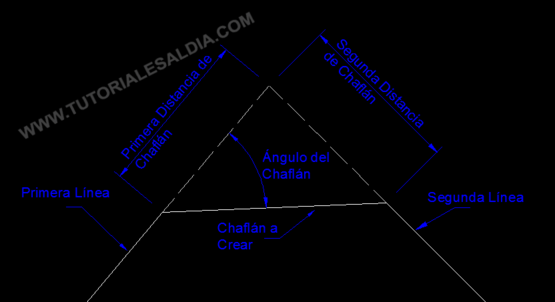I. Tema: Rellenos
1. contenidos
Herramientas de relleno:
Sombrear en Autocad
En la mayoría de los dibujos que diseñamos en Autocad utilizamos sombreados, ya que le da un aspecto mucho más legible al plano, se diferencian mejor los elementos que lo forman y le dan volumen y expresividad. Aunque hay que tener mucho cuidado con los sombreados, y utilizarlos muy sutilmente, ya que un sombreado mal usado puede estropear todo el plano y darle un aspecto no deseado o poco profesional.
En este Post vamos a explicar y enseñar cómo sombrear en Autocad, diferenciando tres tipos de patrones en el sombreado. Como ejemplo vamos a sombrear el plano de una sección trasversal de una cocina.
SOMBREAR UTILIZANDO: TIPO-PREDEFINIDO
Una vez seleccionado el TIPO-PREDEFINIDO, seleccionaremos en PATRÓN el mosaico que queremos para sombrear, pulsamos el botón de los puntos, (el que aparece en la imagen inferior) y se abrirá una nueva ventana llamada PALETA DE PATRONES DE SOMBREADOS, en ella utilizaremos el patrón que se adapte a nuestras necesidades.
En el caso de nuestra cocina, vamos a utilizar un sombreado de la pestaña ISO y es el sombreado ISO07W100, y pulsamos ACEPTAR.
En COLOR; nosotros solemos seleccionar POR CAPA, ya que tenemos hecha una capa previamente llamada SOMBREADOS, con el tipo de line que queremos que aparezca ese sombreado.
En MUESTRA; se puede ver una muestra, como su nombre indica, del sombreado que vamos a utilizar para nuestro dibujo.
Ahora en ANGULO Y ESCALA, Podemos cambiar el ángulo del sombreado, en el desplegable aparecen los diferentes ángulos, nosotros en este caso vamos a utilizar a 45 grados.
Ahora la ESCALA, este es muy difícil de decir cual es la escala correcta que hay que poner un sombreado, ya que en función de cómo estés dibujando, tendrás que elegir una escala u otras. Normalmente la escala suele ir entre 0.5 a 0.001, hay que ir jugando con estos intervalos hasta conseguir el resultado que estés buscando. Nosotros en este caso vamos a poner 0.002.
Los parámetros de abajo se quedan tal y como están, ahora pasamos a la parte de la derecha de la ventana, CONTORNOS para hacer la selección en el dibujo.
Ahora pasamos a CONTORNOS para realizar la selección del dibujo, existen dos tipos de selecciones:
AÑADIR: SELECCIONAR PUNTOS: Es la que utilizaremos normalmente, si dibujamos con líneas sueltas nuestro plano, si nos ponemos encima de una superficie cerrada se ve el sombreado que vamos a utilizar para esa zona.
AÑADIR: SELECCIONAR OBJETOS: Es la que se utilizara cuando hayamos dibujado mediante poli líneas o bloques, ya que se selecciona el contorno.
Nosotros como hemos dibujado mediante líneas normales vamos a utilizar el de AÑADIR: SELECCIONAR PUNTOS, por lo que lo pulsaremos y desaparecerá la ventana de sombreados, ahora seleccionamos las superficies a sombrear del dibujo y cuando las tengamos todas seleccionadas pulsamos ENTER y vuelve a aparecer la ventana de sombreados, pulsamos ACEPTAR y listo ya tenemos el sombreado realizado.
SOMBREAR UTILIZANDO: DEFINIDO POR USUARIO
Como explicamos anteriormente este tipo de sombreado son las rayitas que normalmente se utilizan para indicar que el plano esta seccionado.
Para utilizar este sombreado tendremos que seguir los pasos del anterior sombreado, en el TIPO erigiremos DEFINIDO POR USUARIO y automáticamente aparecerán las rayitas en la MUESTRA, ahora elegimos el COLOR, que como hemos dicho anteriormente se erigirá USAR CAPA ACTUAL.
Ahora pasamos a ÁNGULO Y ESCALA, pues en este caso de la cocina utilizaremos otra vez el ángulo de 45 grados y como os daréis cuenta la casilla de ESCALA esta desactivada por lo que la escala se colocara en la casilla de INTERVALO que parece más abajo, utilizando el numero 0.02. Los demás parámetros se quedarán tal y como aparecen.
NOTA: Ya sabéis que la escala o intervalo es en función de las dimensiones de nuestro dibujo, así que si el intervalo no cumple vuestras necesidades podéis cambiar.
Para seleccionar donde queremos nuestro sombreado es igual que en apartado interior utilizaremosCONTORNOS-AÑADIR:DESIGNAR PUNTO.
Una de las situaciones más comunes en un dibujo será la de crear una “esquina” entre dos líneas que no sean paralelas. AUTOCAD nos suministra el ComandoChaflán y el Comando Empalme en el Panel Modificar de la Ficha Inicio, y con los cuales se podría lograr alguna de las tres situaciones relacionadas en las siguientes figuras, a partir de dos líneas no conectadas:
Situación Original:
Dos líneas que se necesita unir para conformar una esquina.
| 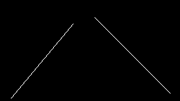 |
Situación Modificada 1:
Las líneas se han unido conformando una esquina cuadrada .
| 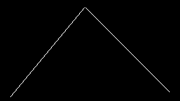 |
Situación Modificada 2:
Las líneas se han unido conformando una esquina con chaflán o bisel.
| 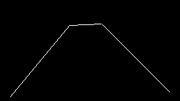 |
Situación Modificada 3:
Las líneas se han unido conformando una esquina redondeada.
| 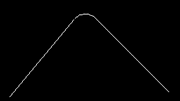 |
La diferencia fundamental entre ambos comandos es que el Comando Chaflán crea la unión o esquina entre objetos empleando tramos rectos de línea, mientras que el Comando Empalme lo hará con arcos de forma tal de lograr el efecto de redondeado presentado en la última figura.
COMANDO CHAFLÁN:
Con este comando podremos crear esquinas cuadradas o con bisel, según se presentó en las situaciones Modificadas 1 y 2 anteriores.
Con este comando podremos crear esquinas cuadradas o con bisel, según se presentó en las situaciones Modificadas 1 y 2 anteriores.
Para aplicar el comando debemos realizar dos pasos o procesos:
- El primero involucra la definición de las distancias desde la esquina o una distancia y un ángulo, según se relaciona en la siguiente figura:
- El segundo paso corresponde a la selección de los objetos con los que se conformará la esquina.
Para la ejecución del Comando Chaflán realizaremos los siguientes pasos:
1
Seleccionar con el cursor y ratón el Comando Chaflán desde la Ficha Inicio→ Panel Modificar.
Recordemos que el triángulo a la derecha del ícono en los paneles de AUTOCAD nos indica que existen otras opciones disponibles, así que si no está el comando visible hay que pulsar sobre este triángulo para localizar al Comando Chaflán:
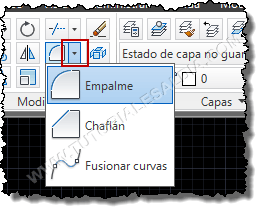
2
En la ventana de comandos se presentará un mensaje indicando las distancias actuales de chaflán y solicitando la designación de la primera líneacon la que se conformará la esquina, apareciendo además una serie de opciones, según se muestra a continuación:
De estas opciones podemos comentar:
- Para definir la forma del chaflán especificando distancias responderemos al mensaje anterior escribiendo la letra “D” (no importa si está en mayúscula o minúscula) y pulsando Intro. Aquí la Ventana de Comandos presenta el mensaje: Precise primera distancia de chaflán <Valor Actual>: en el cualespecificaremos el valor deseado y pulsaremos Intro o, si deseamos utilizar el valor actual, pulsaremos Intro únicamente. Hecho ésto aparecerá el mensajePrecise segunda distancia de chaflán <Valor Actual>: en donde el Valor Actual será por defecto el valor introducido para la primera distancia de Chaflán.Introduciremos el valor deseado y pulsaremos Intro. De manera similar, si deseamos utilizar el Valor Actual, sólo debemos pulsar Intro sin introducir ningún valor.
- Si optamos por especificar la forma del chaflán a partir de una distancia y un ángulo, responderemos al mensaje escribiendo la letra “U” y pulsando Intro, para que la ventana de Comandos presente el mensaje: Precise la longitud de chaflán en la primera línea <Valor Actual>: allí introduciremos el valor deseado y pulsaremos Intro. Aparecerá el mensaje Precise el ángulo de chaflán en la primera línea <Valor Actual>: en donde especificaremos el ángulo deseado y pulsaremos Intro.
Los valores introducidos para las distancias y/o ángulo de chaflán se preservarán en la memoria mientras no los modifiquemos según lo referido anteriormente, por lo tanto no será necesario introducir estos valores cada vez que ejecutemos el comando en el caso de que la misma geometría del chaflán se vaya a utilizar en distintos objetos en el dibujo.
3
Definida la geometría del Chaflán a crear, sólo quedará seleccionar desde el dibujo la primera y segunda línea para generar así la modificación deseadacon el Comando Chaflán. Es importante tener en cuenta que, si las distancias de chaflán introducidas son diferentes, el orden de selección de las líneas debe ser consistente con los valores introducidos de manera tal de garantizar el resultado buscado.
Ejemplos Practicos
En primer lugar dibujaremos la figura de arriba, para lo que empezaremos usando el comando línea. Para ello empezaremos clickando con el botón izquierdo del ratón en el siguiente icono:
Ahora vamos a dibujar líneas de la medida que queramos. Para ello, tras haber pulsado el botón que os indico arriba, teneis que pinchar en un punto inicial para la línea sobre el área de dibujo. Tras esto indicaremos la medida de la primera línea, aunque antes de hacer esto, activaremos la opción ORTO para hacer líneas perpendiculares o paralelas a los ejes de cordenadas y entre si mismas. Para activar esta opción pulsaremos F8. Ahora basta con determinar con el teclado la medida de la línea y AutoCAD se encarga de dibujarla.
De esta manera haciendo líneas en el sentido y de la medida que nos indica la imagen de la práctica realizamos la figura de arriba.
Ahora vamos a copiar la primera figura para tener una igual justo debajo para así poder trabajar con el chaflán y el empalme sobre esa. Para copiarla debemos seleccionar la opción copiar, clickando en el icono que os indico en la siguiente imagen:
Ahora AutoCAD nos pide que designemos objetos. Pues procedemos a seleccionar la figura. Podemos hacerlo de varias formas. Una de ellas es ir seleccionando línea por línea. Otra es hacer una ventana de izquierda a derecha (sale en color azul) que abarque la totalidad de los elementos de la figura.
Y la última es hacer una ventana de derecha a izquierda (sale en color verde) que abarque todos los objetos de la figura total o parcialmente.
Una vez terminamos de seleccionar objetos pulsamos enter. Ahora AutoCAD nos pide que seleccionemos un punto base de desplazamiento. Seleccionaremos cualquiera de las esquinas de la pieza, que apareceran marcadas con un cuadradito amarillo siempre y cuando tengamos la opción referencia a objetos activada. Para activarla, solo tenemos que pulsar la tecla F3.
Una vez hecho esto, nos sale una copia de la figura, que AutoCAD solo nos permite desplazar en vertical u horizontal, porque tenemos el modo Orto activado. Aprovechando esto, movemos la figura nueva, justo debajo de la original y hacemos click para fijarla.
Ahora procedemos a hacer los chaflanes donde corresponda y con la medida que corresponda. Para ello comenzaremos por hacer click en el siguiente icono:
Una vez hecho esto, AutoCAD nos pide que designemos objetos, pero antes tenemos que cambiar las medidas del chaflán por defecto (0,0) por las que nosotros queramos, para ello pulsamos la tecla D y pulsamos enter.
Ahora introduciremos la primera distancia del chaflán, pulsaremos enter, introduciremos la segunda distancia y pulsaremos enter de nuevo. Una vez hecho esto, AutoCAD nos pide que designemos las dos lineas para hacer el chaflán.
Repetimos el mismo proceso, cambiando las medidas si es necesario para cada chaflán y ahora procedemos a hacer los empalmes. Para ello debemos clickar sobre el siguiente icono:
Ahora tenemos que introducir el radio del empalme, para ello tenemos que introducir las letras RA y pulsar enter para introducir la medida del radio.
Una vez introducido el radio, pulsamos enter y seleccionamos las dos líneas en las que hacer el empalme. Repetimos este proceso en todos los empalmes y habremos terminado la práctica.
Los dibujos en AutoCAD pueden estar compuestos por más que solo lineas. En lugar de ello, Autocad utiliza el comando "Sombrear" para llenar un objeto, creando un campo, patrón o textura de color. Llenar con el comando "Sombrear" ayuda a definir el material de un objeto dibujado, como piedra, madera o acero. También ayuda a definir su clasificación, como comercial, residencial o utilidad. Un sombreado también representa cualidades de textura, como punteado para el pasto, una ligadura continua para ladrillos, y lineas horizontales para cobertores de tablillas.
4. Recomendaciones
Se recomienda usar el relleno para diferenciar áreas o lugares o clasificar diferentes dibujos que se realizan en autocad.
Se debe utilizar mucho los rellenos ya que ayuda a la organización y ayuda a encontrar y distinguir áreas de dibujo más fácilmente.
- Son herramientas muy útiles ya que pueden ayudar a diferenciar los materiales que se van a usar como por ejemplo en la construcción de un edificio.
- El empalme es una herramienta muy importante ya que permite unir dos lineas a través de la arco creando esquinas redondeadas.
- Con la herramienta Chaflan crear podremos crear esquinas cuadradas o con bisel.
6. Bibliográfica o linkografia
http://ingenieriacivil.tutorialesaldia.com/doblando-esquinas-con-los-comandos-chaflan-y-empalme-de-autocad/
http://blasgomtic.blogspot.com/2012/10/autocad-practica-1-linea-empalme.html
https://www.youtube.com/watch?v=RL5NdQl-sMA